最近的几篇论文,都是用Matlab来进行算法的仿真。临近找工作,还是需要将C/C++重新捡起来,思来想去,还是从OpenCV与Qt入手。其实这两个工具都有断断续续地使用,只不过是想利用这一段时间进行一下系统的学习,在这个博客上将自己的学习心得记录下来。首先是OpenCV系列。
OpenCV介绍及资源
OpenCV的全称为:Open Source Computer Vision Library,即开源计算机视觉库。它是一个跨平台计算机视觉库,可以运行在Linux、Windows及Mac OS操作系统上,由一系列C函数及C++类构成,同时提供了Matlab,Python等接口。
关于OpenCV的资源很多,本文列出一些最为直观的链接。
1. OpenCV官方网站
其实,这个网站是最为权威的,包括类的定义、算法实现等,都能在这里得到最为全面的解答。
2. OpenCV的Github站点
3. OpenCV中文网站
这个网站适合英语基础不太好的。
OpenCV配置
开发环境
在写这个系列的博文时,我利用的开发环境是:
Windows 7 64位+ Visual studio 2015 + OpenCV 2.4.13
至于别的开发环境,其实都是大同小异,掌握了一个,其余的就水到渠成。
配置
下载
http://opencv.org/downloads.html,去此官方网站,下载opencv-2.4.13.exe,其实就是一个压缩包。将下载好的程序进行解压,得到如下目录
依次打开build->x64,看到只有vc11与vc12两个文件夹,而我需要的是在visual studio 2015下可以使用的,而visual studio对应的是vc14,因此,需要重新在visual studio 2015下进行编译。下载cmake与tbb
cmake用来生成visual studio的sln文件;tbb是多线程程序需要的,opencv有许多程序依赖这个库。
下载完成后,安装cmake;将tbb进行解压,目录如下:
运行cmake-gui,分别如下定位两个文件夹:
这里,opencv/sources就是刚才下载好的opencv.exe进行解压后的目录
VS2015是我自己建的用来存生成的visual studio工程文件的目录点击cmake的configure,选择如下的配置
选择finish,cmake-gui将会有绿色滚动条出现,当完成后,界面会变成如下:
一直往下拉,勾选WITH_TBB,再次点configure,将会产生如下错误
产生这个错误的原因是没有将tbb的路径包含进来,如下设置tbb的include目录
再次点击configure,会有新的错误产生,这是因为要设置tbb的lib路径
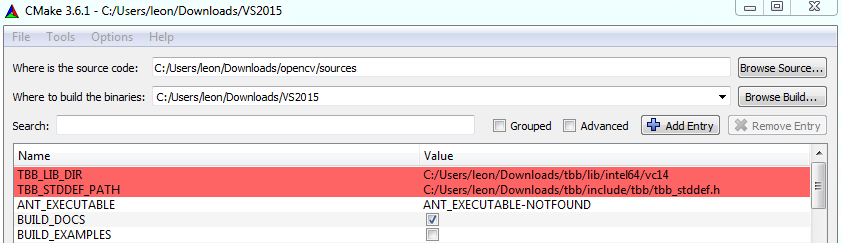
如上图设置tbb的lib路径,由于我的机器是win 7 64 位+visual studio 2015,因此将lib路径设置为上图所示,再次点击configure,这时将会没有错误出现(没有红色错误出现)。此里,点击Generate,完成后将会在前面自己建立的文件VS2015里面生成如下的目录:
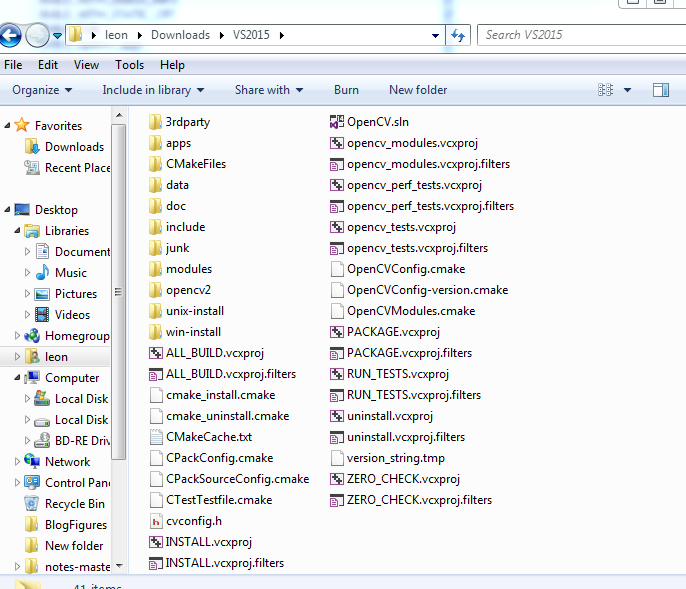
至此,cmake的任务已经完成。
6. 双击打开 OpenCV.sln,在Solution Explorer中找到CMakeTargets工程,在ALL_BUILD上单击右键,选择Properties,如下图所示设置VC++ Directories
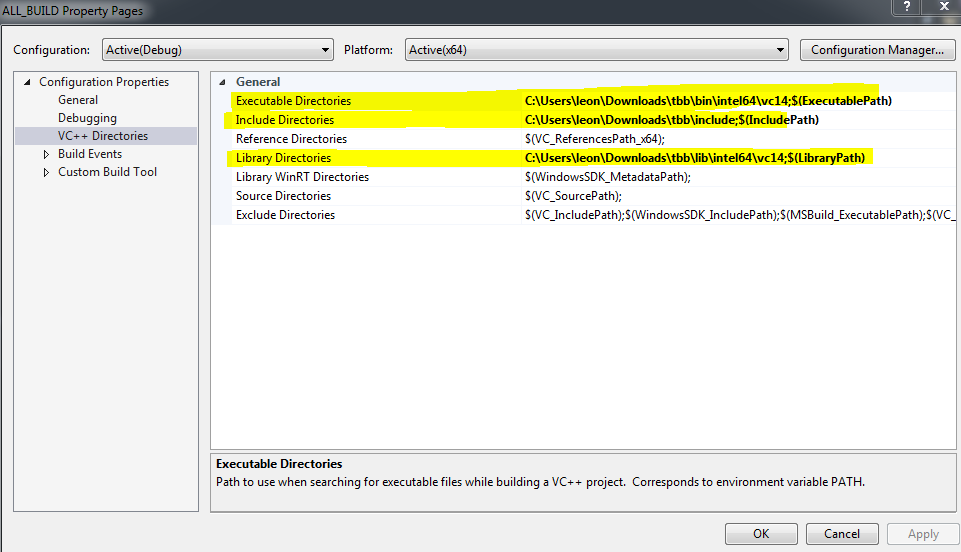
其实这里就是将tbb的bin、include目录及lib目录都包含进来,一定要注意,选择与你的系统版本、visual studio版本对应的目录。
7. 在ALL_BUILD上右键,选择Rebuild,等待完成后,在INSTALL上右键,选择Build,等待完成后,就已经完成了编译。打开目录VS2015->install->x64->vc14,会有两个文件夹bin与lib文件夹,则相应的dll与lib已经生成。在install文件夹下的include文件夹,就是对应的头文件。
8. 以上的配置只是完成了一个模式下的编译,即debug或者release,我是先完成debug模式
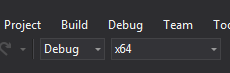
切换成release模式,重新完成第6、7两步即可。至此,visual studio 2015下的OpenCV已经编译结束,将install目录下的include目录与install->x64目录拷贝到另一个文件夹,比如在C盘下新建一个opencv的目录,由以后只用添加这个目录即可。








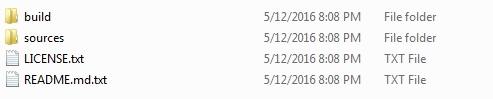
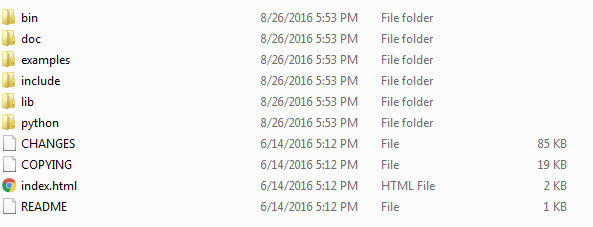

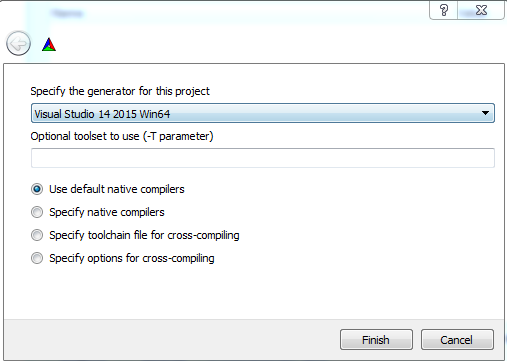
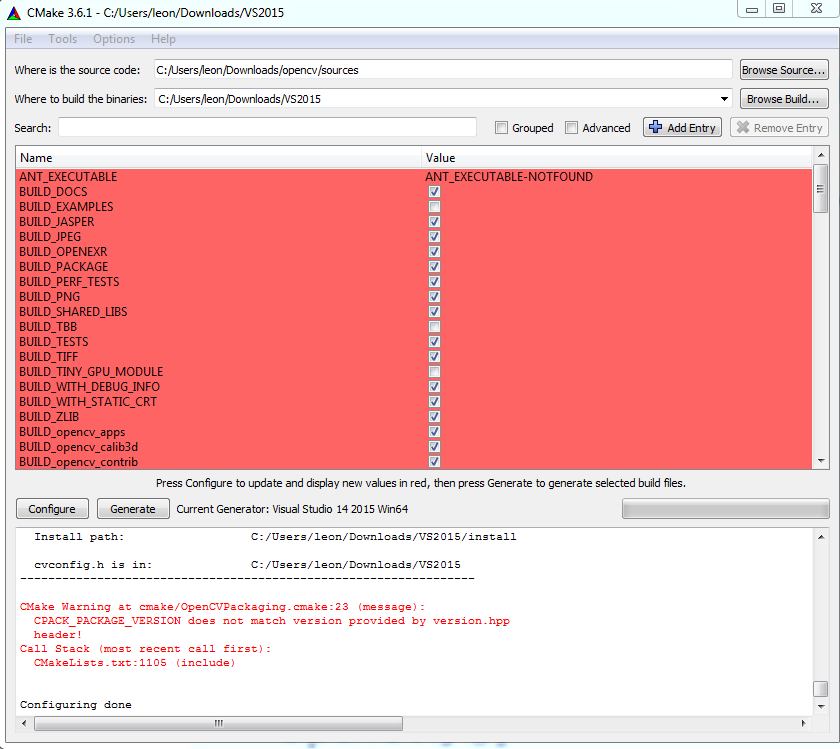
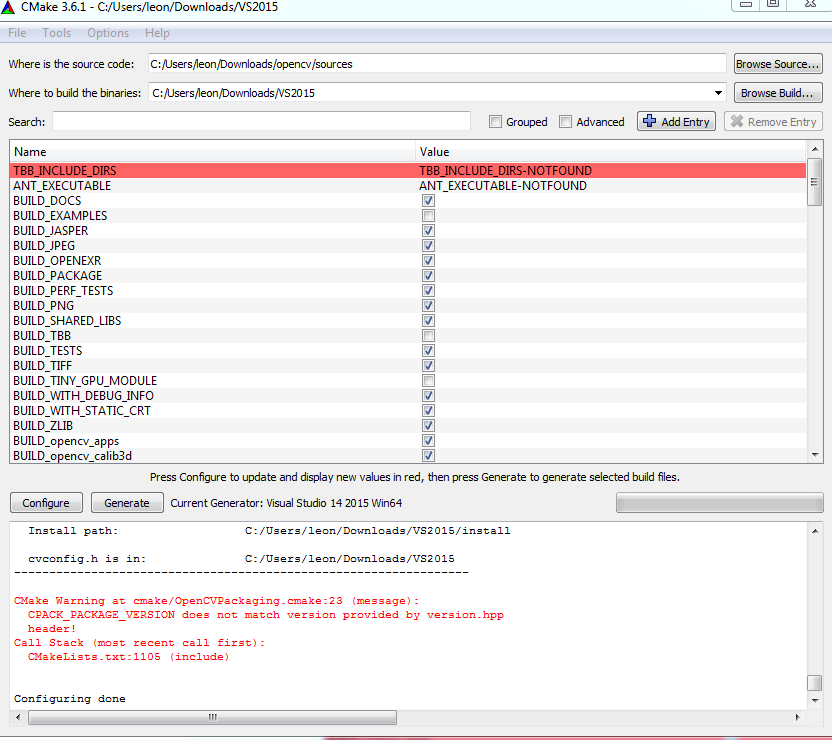
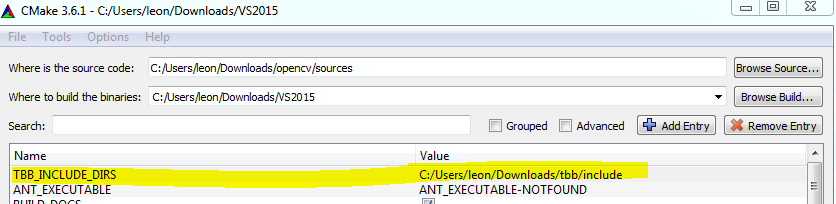














 144
144











 被折叠的 条评论
为什么被折叠?
被折叠的 条评论
为什么被折叠?








